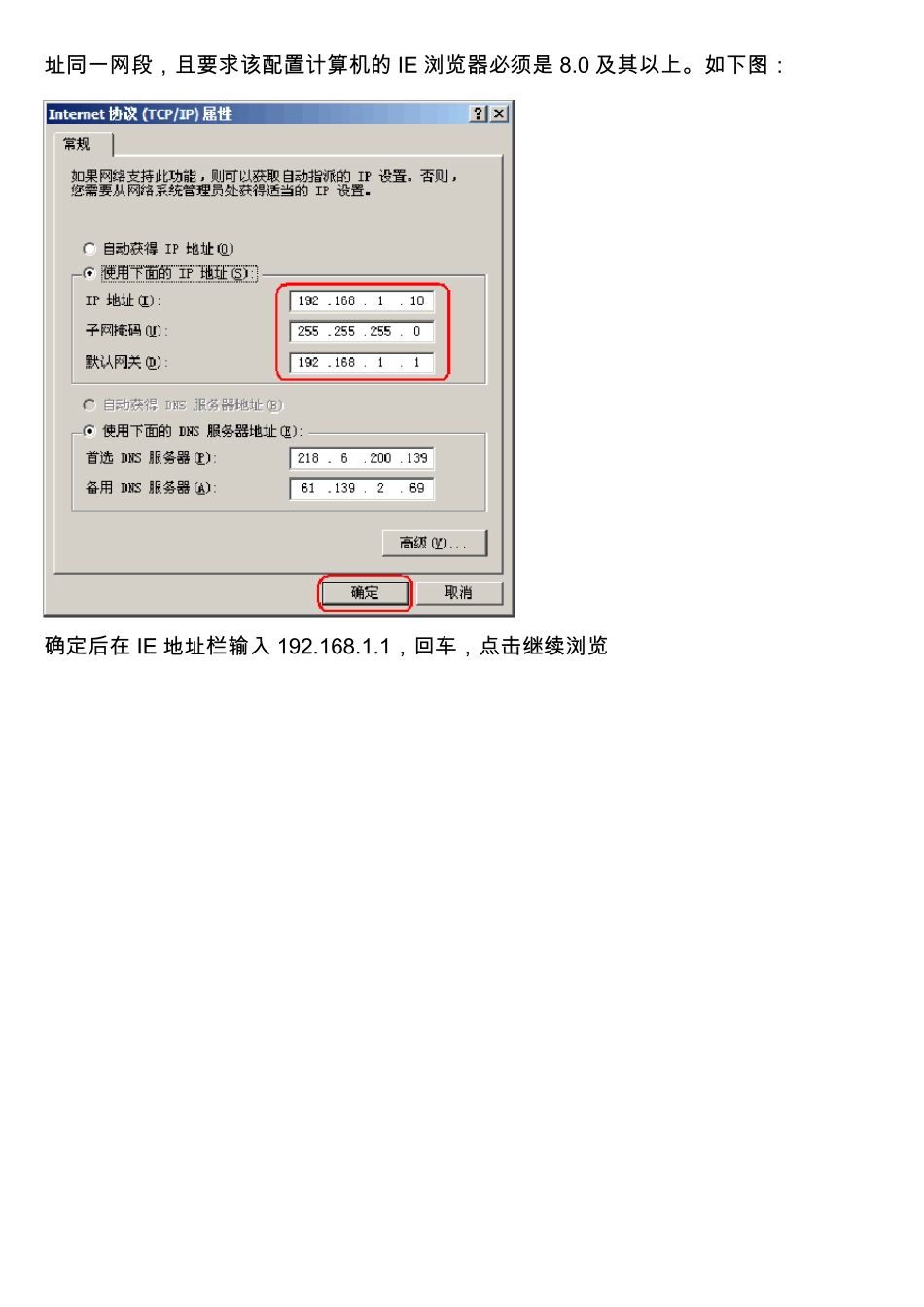上图为 pfSense 软路由器安装好后的连接图,以下为配置计算机的详细配置图解: 默 认 情 况 下,pfSense 的 LAN 口 IP 地址为 192.168.1.1,将你的网卡 IP 地址设为与该地址 同 一 网 段 , 且 要 求 该 配 置 计 算 机 的 IE 浏 览 器 必 须 是 8.0 及 其 以 上 。如下图: 确定后在 IE 地址 栏输入 192.168.1.1, 回车, 点击继续浏 览 1、默认的用户名为 admin 密码为 pfsense,然后点击Login 2、点击 Nex t 继续 3、输入你的路由器主机名 域名(注意:主机名及域名不要用中文) 首选 DNS 备选 DNS 点击 Nex t 继续 4、时区选 Asia/Shanghai 点击 Nex t 继续 5、此处选择为 Static 即固定 IP 6、接下来输入网络运营商提供的 IP 地址/子网掩码(可以去百度查一下),网关,然后往下接滑标,点击 Nex t 继续 7、你的局域网 IP 地址划分类型/子网掩码进行修改,如果不改,直接 Nex t 继续 8、修改软由器的管理员登录密码,点击 Nex t 继续 9、点击 Relo ad 等上一会儿 10、等出面该画面后,点击 here 继续配置 11、移到 Sy stem, 点击 Adv anced 12、再点击 Firew all/NAT 滑标往下拉,勾选下图二个框,点击 Save 继续 13、鼠标移动到 Firew all,点击 Virtual IPs 14、点击添加 15、选择 IP Alias 16、网络运营商提供的其他公网 IP 地址,子网掩码 17、描述该 IP 地址的功能(便于自己查看,不可用中文),然后点 Save 即保存 18、点击应用更改 如果还有其他公网IP 地址,继续添加 IP地址代理(如前)15-18 19、鼠标移至 Firew all 点击 NAT 20、点击 1:1 再点添加 21、选择 WAN 口,输入前面添加的第二个公网 IP 22、下拉选择 Single host 输入你需要映射出去的 内部服务器 IP 地址 23、对基进行描述,然后点 Sav e 保存配置 24、点击应用更改以保存配置,如果有第二个公网 IP,操作同 20-24 这里列出了公网 IP,内部服务器 IP及功能描述的 1:1 对应关系 25、鼠标移到 Firew all 点击 Rules 26、切换至 W AN 口 点击添加 27、选择 Pass 28、下拉选择 Single host or alias 红色处输入内部服务器 IP 地址,参见 NAT 1:1 对应关系图 29、输入对应的端口号,默认情况下是 Other 至 Other,分别在右边框中输入端口号,常用端口可从左边框中下...